Apparence
Pour afficher ou effacer les barres
d'outils: sélectionnez Barre d'outils
dans le menu Affichage puis cliquez la
barre d'outils à afficher ou à effacer.
Pour afficher ou effacer la barre des tâches, sélectionnez Afficher la Barre des tâches dans le menu Affichage.
Pour afficher ou effacer la barre d'état, sélectionnez Afficher la Barre d'état dans le menu Affichage.
Pour afficher ou effacer la barre des tâches, sélectionnez Afficher la Barre des tâches dans le menu Affichage.
Pour afficher ou effacer la barre d'état, sélectionnez Afficher la Barre d'état dans le menu Affichage.
Vues
Pour choisir un mode d'affichage
différent (grandes icônes, petitesl
icônes, liste ou détails):
cliquez sur le menu Affichage
et sélectionnez le mode désiré.
Paramètres généraux
Les Paramètres
Généraux définisse le fonctionnement
du programme. Ajustez les jusqu'à obtenir l'environnement
qui vous conviendra le mieux.
Lancer Insofta Document Backup automatiquement au démarrage – lancera automatiquement le programme à chaque démarrage de Windows. Cochez ou non cette case afin d'activer ou non cette option.
Animer l'icône de notification lors de la sauvegarde – modifira l'apprence de l'icône du programme présente dans la zone de notification afin d'indiquer l'état de la sauvegarde. Cochez ou non cette case afin d'activer ou non cette option.
Quand l'icône tray est cliquée – défini la réaction du programme lors du clic sur l'icône de notification. Cliquez sur le menu déroulant et choisissez l'action à associer.
Réduire la priorité du processus lorsque l'application est minimisée – défini la priorité du processus de sauvegarde. Priorité haute utilisera plus de ressouce CPU et accélérera le processus de sauvegarde; cependant cela ralentira les autres applications. Cliquez sur le menu déroulant afin de définir la priorité désirée.
Dossier Temporaire – défini le dossier temporaire où le programme enregistre ses données en cours. Cliquez sur le bouton Parcourir, puis sélectionnez le dossier désiré dans la fenêtre Ouvrir qui s'affiche. Vous avez la possibilité d'en créer un nouveau en cliquant sur le bouton Créer nouveau dossier… de la fenêtre Ouvrir.
Lancer Insofta Document Backup automatiquement au démarrage – lancera automatiquement le programme à chaque démarrage de Windows. Cochez ou non cette case afin d'activer ou non cette option.
Animer l'icône de notification lors de la sauvegarde – modifira l'apprence de l'icône du programme présente dans la zone de notification afin d'indiquer l'état de la sauvegarde. Cochez ou non cette case afin d'activer ou non cette option.
Quand l'icône tray est cliquée – défini la réaction du programme lors du clic sur l'icône de notification. Cliquez sur le menu déroulant et choisissez l'action à associer.
Réduire la priorité du processus lorsque l'application est minimisée – défini la priorité du processus de sauvegarde. Priorité haute utilisera plus de ressouce CPU et accélérera le processus de sauvegarde; cependant cela ralentira les autres applications. Cliquez sur le menu déroulant afin de définir la priorité désirée.
Dossier Temporaire – défini le dossier temporaire où le programme enregistre ses données en cours. Cliquez sur le bouton Parcourir, puis sélectionnez le dossier désiré dans la fenêtre Ouvrir qui s'affiche. Vous avez la possibilité d'en créer un nouveau en cliquant sur le bouton Créer nouveau dossier… de la fenêtre Ouvrir.
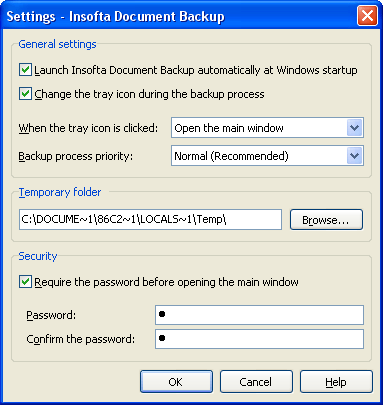
Paramètres de sécurité
Les Paramètres de
Sécurité vous permet de définir un mot
de passe réglementant l'accès au programme.
Mot de passe avant d'ouvrir la fenêtre principale – vous aurez à fournir un mot de passe avant de pouvoir accéder au programme. Cochez ou non cette case afin d'activer ou non cette option.
Mot de passe – cliquez dans la boite d'édition et entrez le mot de passe désiré.
Confirmation – cliquez dans la boite d'édition et ré-entrez le mot de passe.
Cliquez sur OK pour appliquer les changements. Cliquez sur Annuler pour ne pas prendre en compte les changements.
Mot de passe avant d'ouvrir la fenêtre principale – vous aurez à fournir un mot de passe avant de pouvoir accéder au programme. Cochez ou non cette case afin d'activer ou non cette option.
Mot de passe – cliquez dans la boite d'édition et entrez le mot de passe désiré.
Confirmation – cliquez dans la boite d'édition et ré-entrez le mot de passe.
Cliquez sur OK pour appliquer les changements. Cliquez sur Annuler pour ne pas prendre en compte les changements.





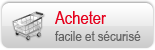

 Introduction
Introduction Apparence
Apparence